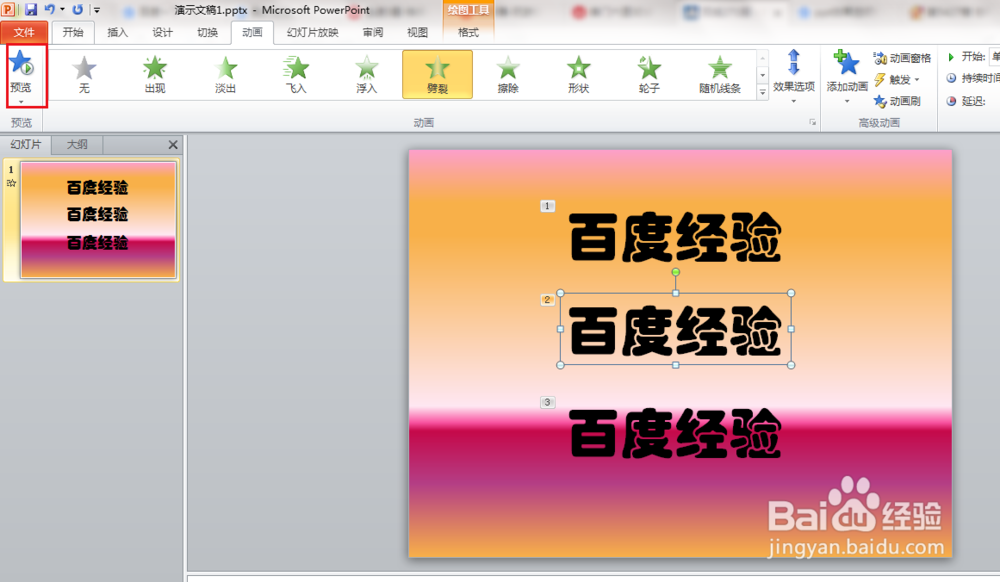1、打开PPT文稿。
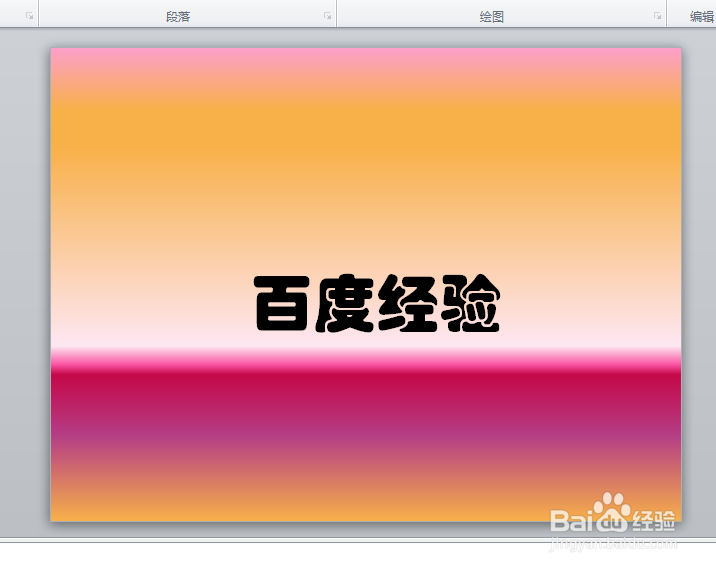
2、选中文本框,点击动画,劈裂。

3、点击效果选项,我们可以看到当前的效果为左右向中央收缩。也就是内容从左右两端向中间显示。

4、我们可以修改为上下向中央收缩,也就是内容从下上向中央显示。
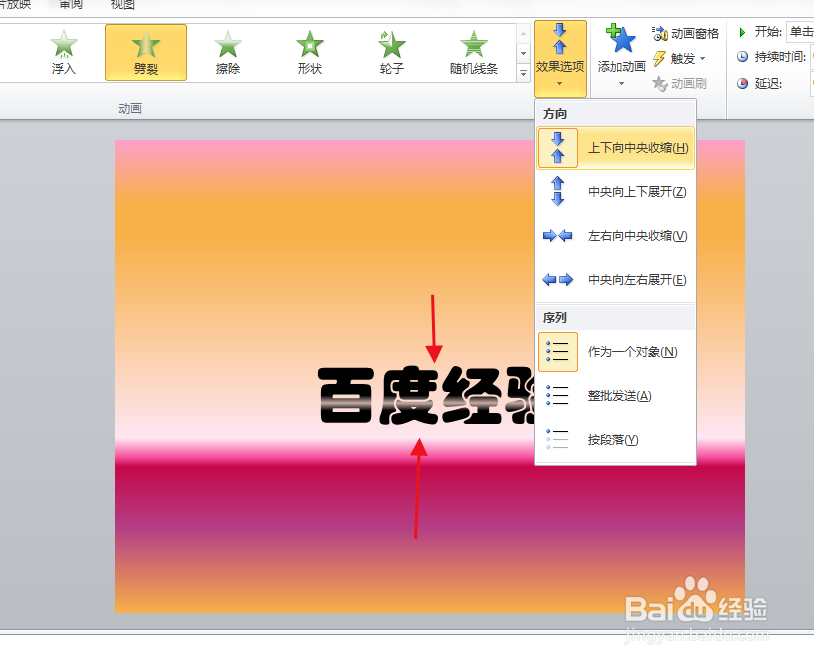
5、还可以修改为中央向上下展开,也就是内容从中央向外显示。

6、还可以修改为中央向左右展开,也就是内容从中央向左右两端显示。

7、当前页面动画设置完成后,可以点击预览,查看本页的动画效果设置情况。注意:点击预览后会自动按顺序逐个播放。
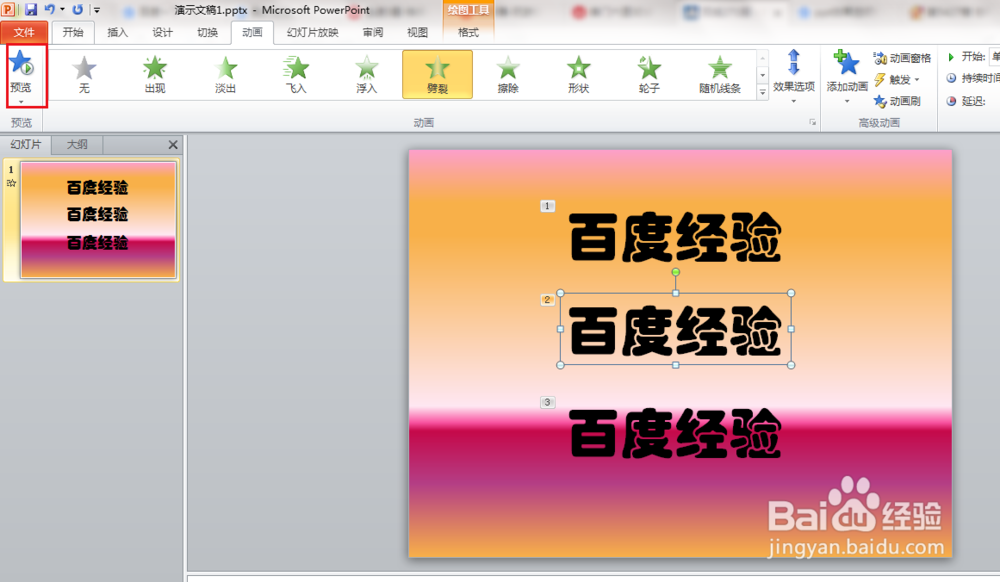
时间:2024-10-13 00:13:16
1、打开PPT文稿。
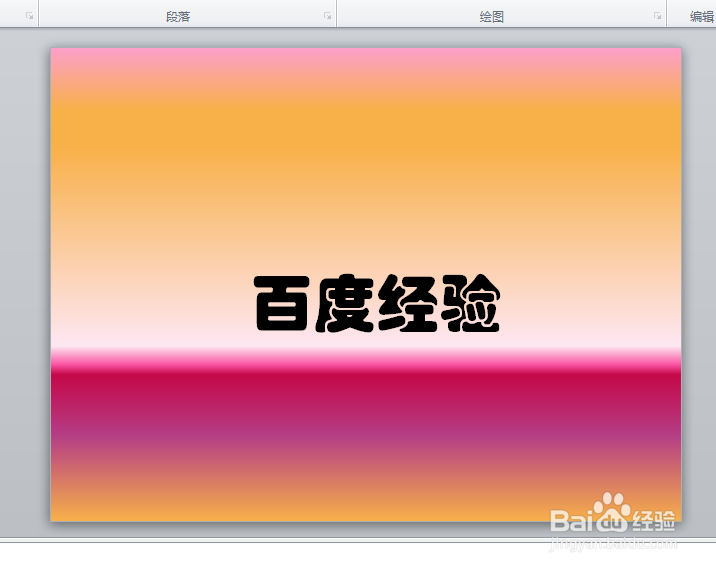
2、选中文本框,点击动画,劈裂。

3、点击效果选项,我们可以看到当前的效果为左右向中央收缩。也就是内容从左右两端向中间显示。

4、我们可以修改为上下向中央收缩,也就是内容从下上向中央显示。
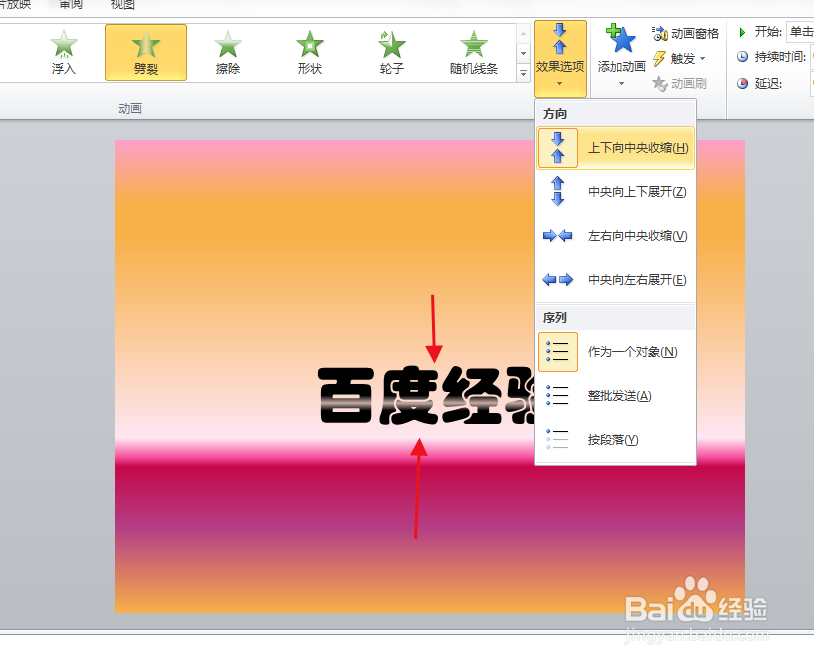
5、还可以修改为中央向上下展开,也就是内容从中央向外显示。

6、还可以修改为中央向左右展开,也就是内容从中央向左右两端显示。

7、当前页面动画设置完成后,可以点击预览,查看本页的动画效果设置情况。注意:点击预览后会自动按顺序逐个播放。